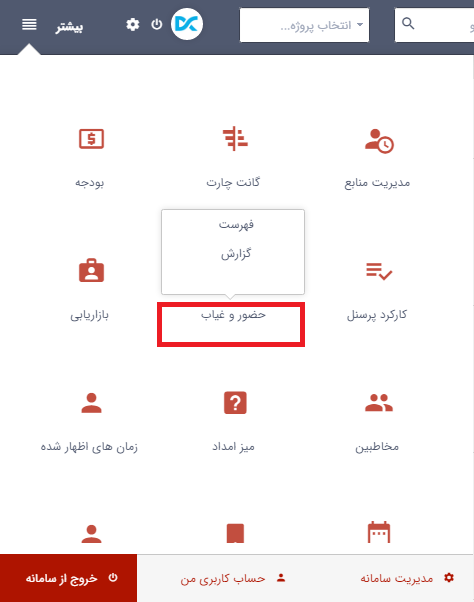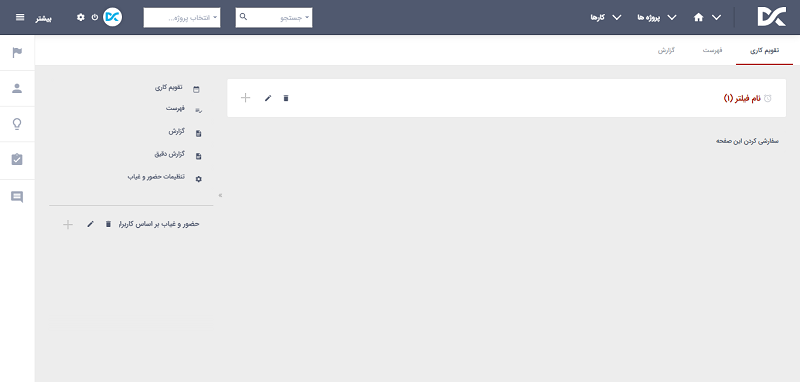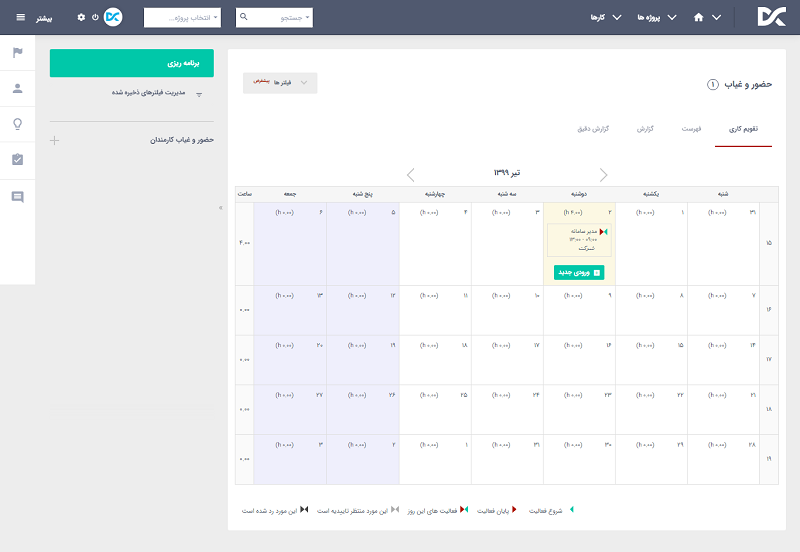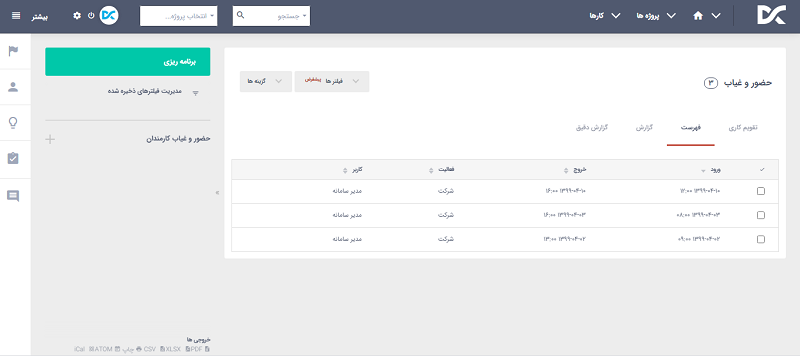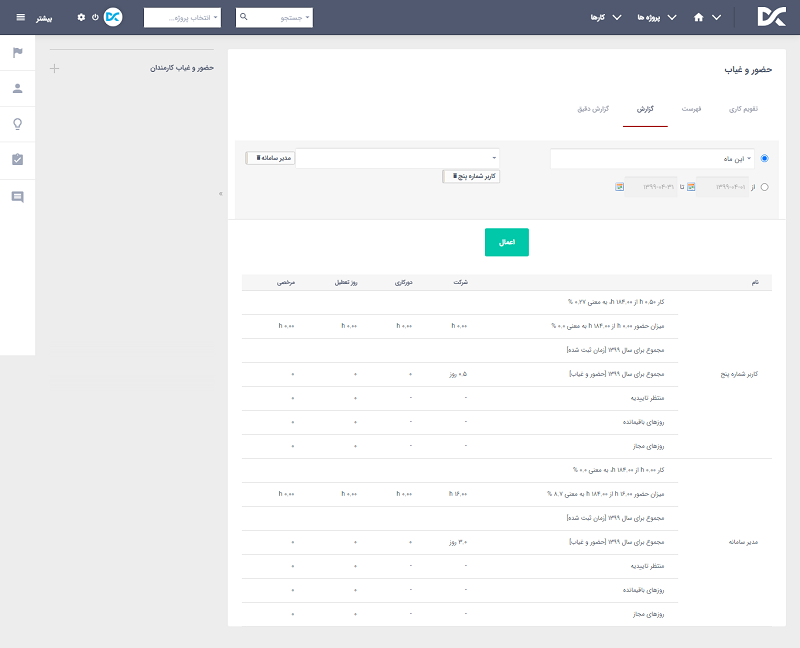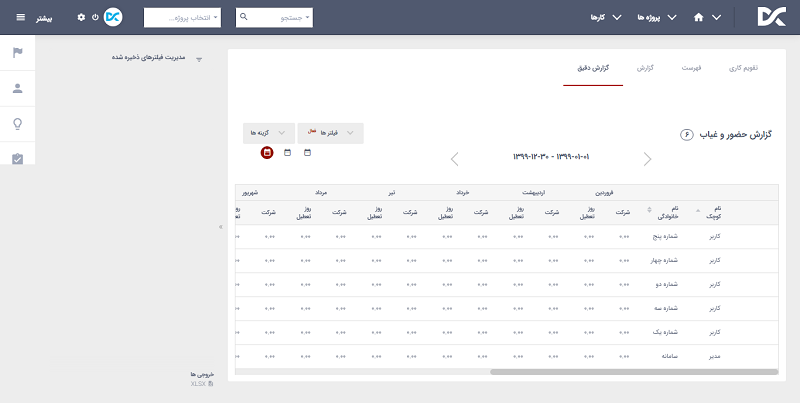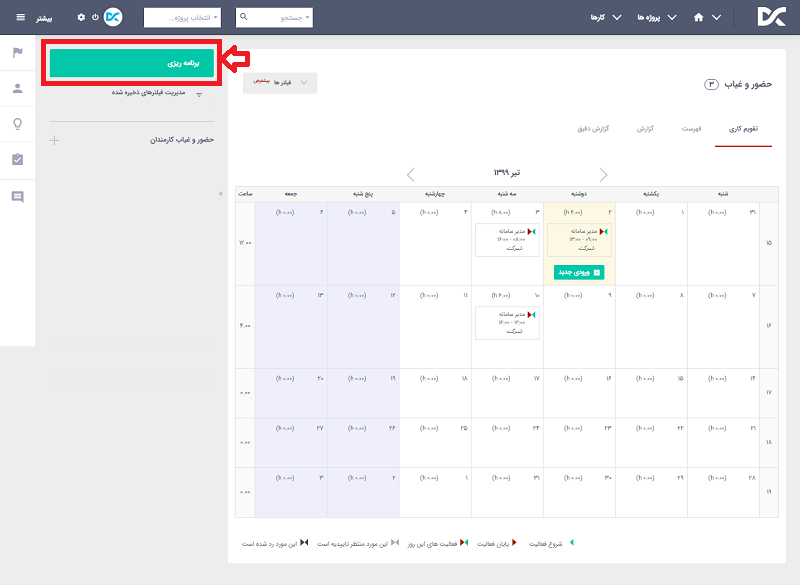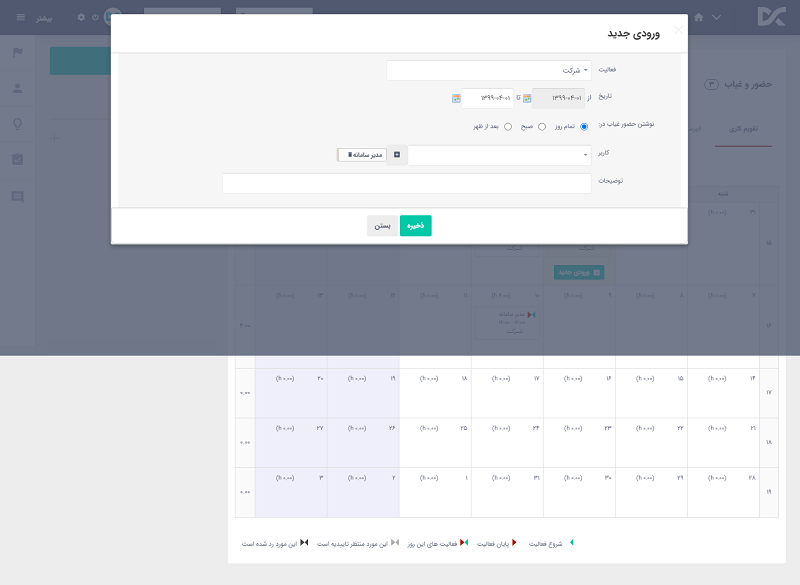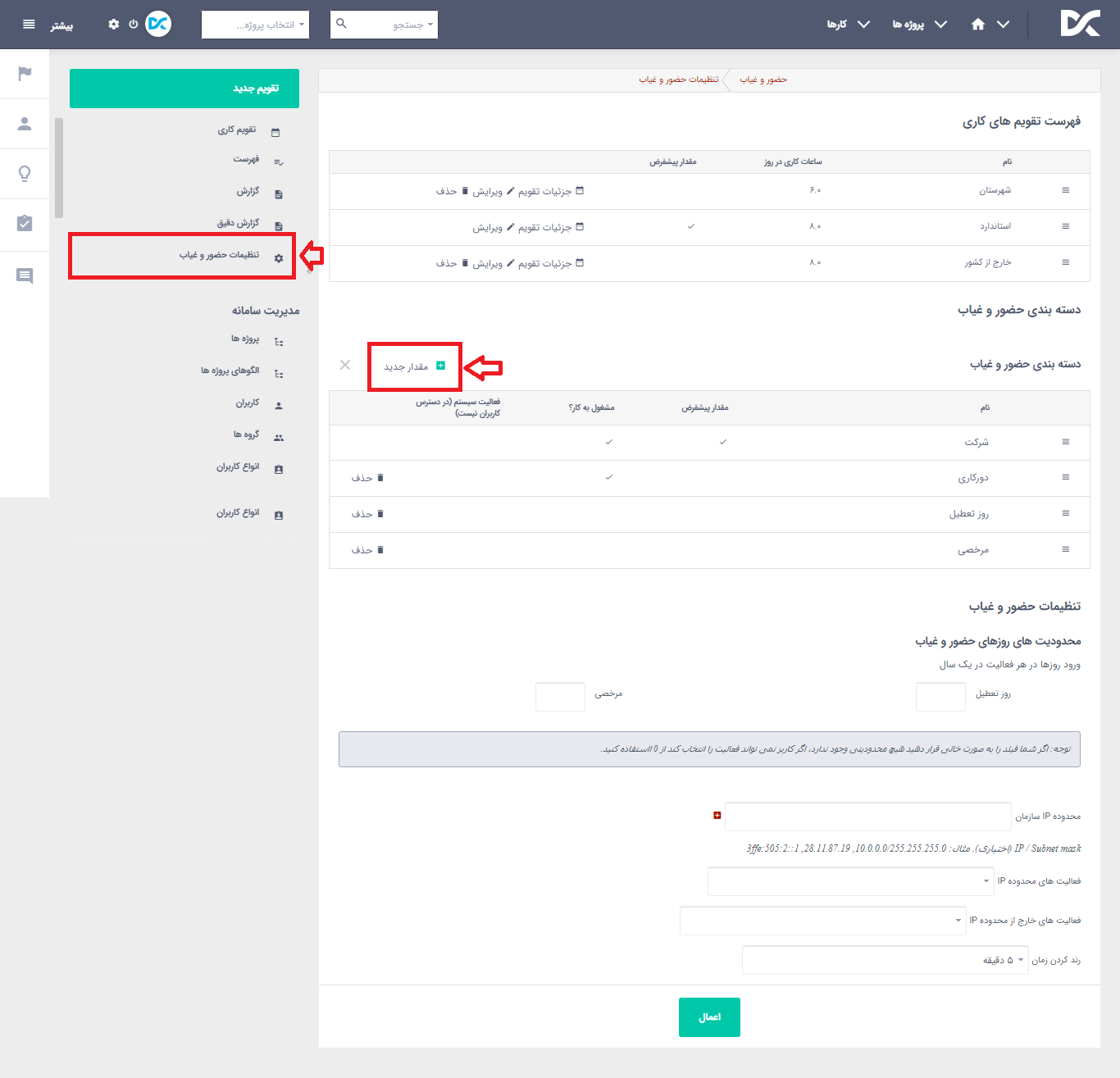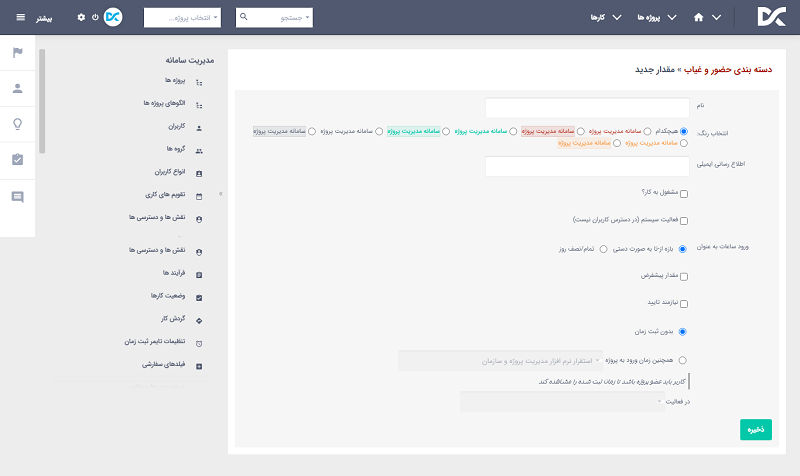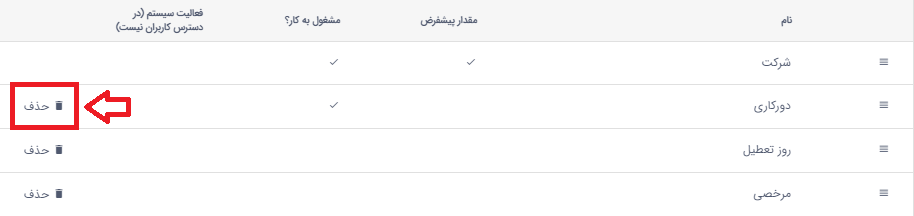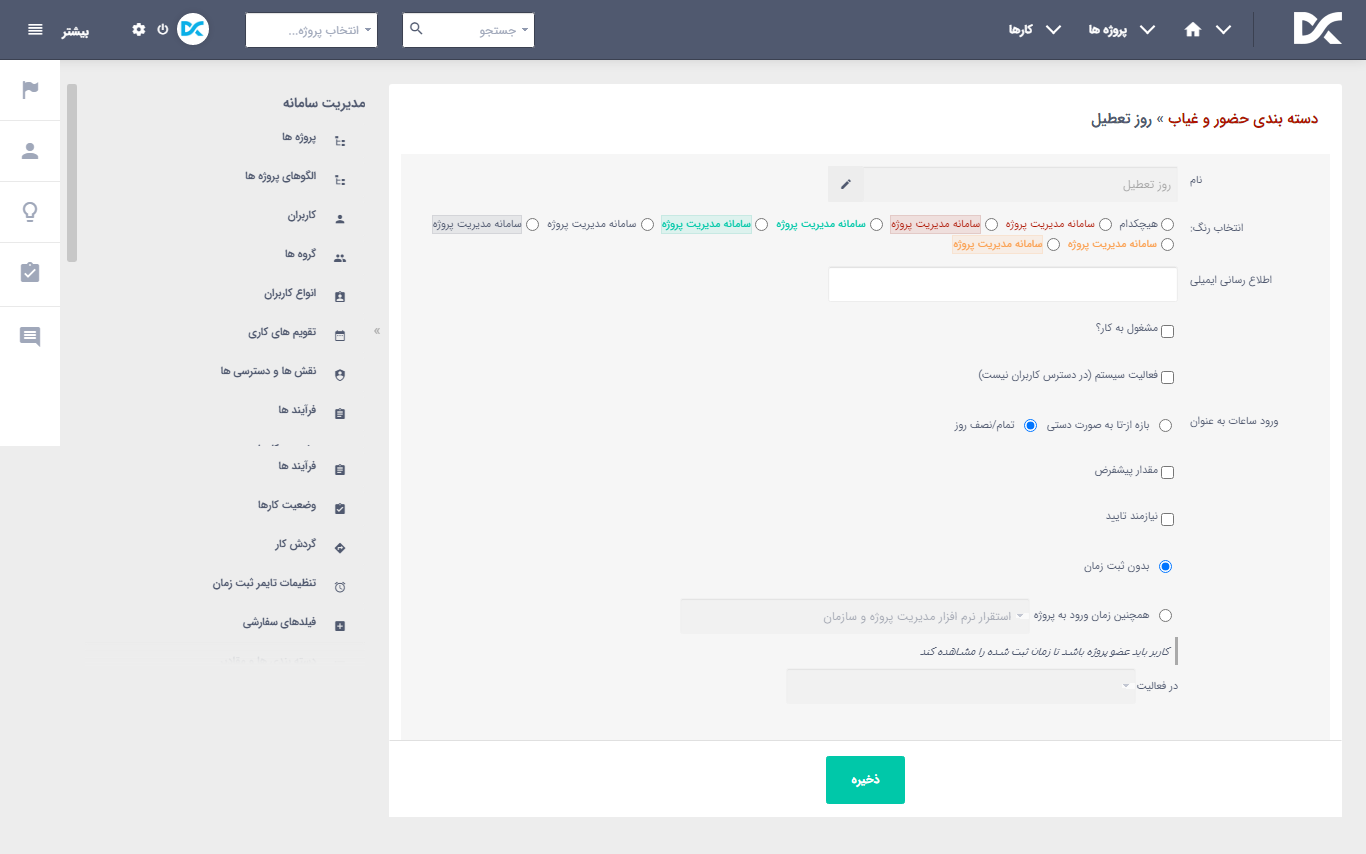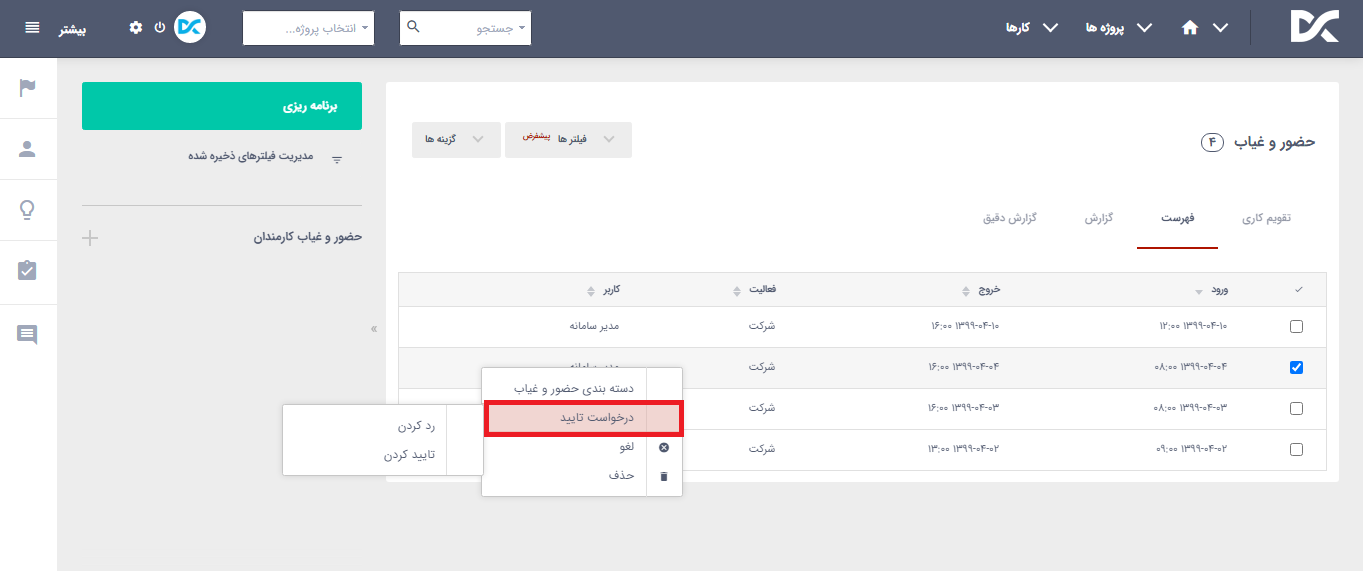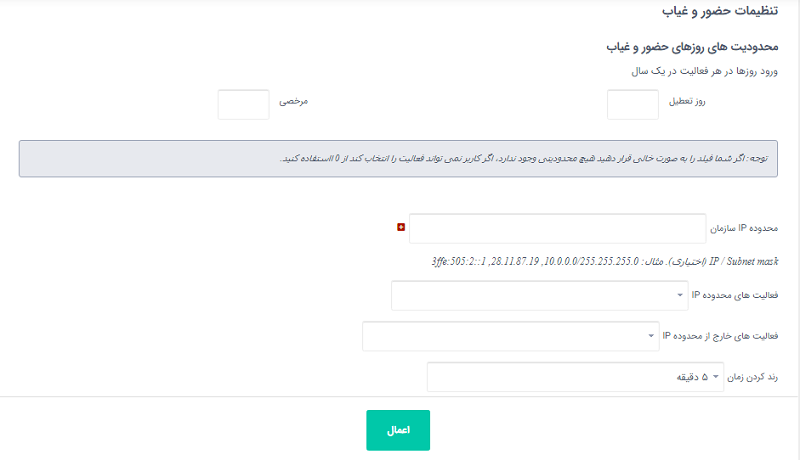در نرم افزار مدیریت پروژه و سازمان سمین این امکان وجود دارد که هر یک از کاربران علاوه بر زمانهایی که روی کارها یا پروژهها ثبت میکنند میتوانند زمانهای حضور و غیاب خود را نیز در نرم افزار ثبت کنند. زمانهای حضور و غیاب شامل موارد مختلفی مانند کار در شرکت، دورکاری، مرخصی، مأموریت و … میشود (موارد توسط راهبر نرم افزار قابل تعریف است).
برای دسترسی به ماژول حضور و غیاب مسیر زیر در دسترس است:
- منوی بیشتر > دکمهی حضور و غیاب
با کلیک بر روی دکمهی حضور و غیاب صفحهای نمایش داده میشود که دارای گزینههای زیر است.
تقویم کاری: زمان های حضور و غیاب ثبت شده بر روی تقویم کاری و به تفکیک روز، هفته و یا ماه قابل تنظیم و نمایش است.
فهرست: زمانهای حضور و غیاب ثبت شده به صورت فهرست نمایش داده میشود که میتوانید با استفاده از ویژگی فیلتر نمودن گزارش موردنظرتان را در قالب فهرست تنظیم و مشاهده نمایید.
گزارش: زمانهای حضور و غیاب ثبت شده به تفکیک هر کاربر و دسته بندی های ایجاد شده در قالب گزارش قابل تنظیم و نمایش است.
گزارش دقیق: زمانهای حضور و غیاب ثبت شده با جزئیاتی شامل اطلاعات تمامی کاربران و بازههای زمانی مختلف (روز، هفته و ماه) قابل نمایش است.
روش های ثبت زمان حضور و غیاب
به منظور ثبت زمانهای حضور و غیاب در دستهبندیهای مختلف دو روش زیر وجود دارد:
ثبت زمان به صورت دستی
در این روش ثبت زمان از طریق دکمهی برنامهریزی قابل انجام است. لازم به ذکر است مقدار مواردی که کاربر مشغول به کار نیست را میتوانید محدود نمایید. برای محدود کردن این موارد لازم است از تقویم هر کاربر استفاده شود.
ثبت زمان به صورت خودکار
در این روش با انتخاب یکی از گزینههای تمام روز (از زمان شروع تا پایان روز کاری، براساس آنچه در تقویم کاری کاربر تعریف شدهاست)، صبح (نیمهی اول زمان کاری براساس آنچه در تقویم کاری کاربر تعریف شدهاست) و بعدازظهر (نیمهی آخر زمان کاری تعریف شده براساس آنچه در تقویم کاری کاربر تعریف شدهاست) ثبت زمان به صورت خودکار برای کاربر صورت خواهد گرفت.
دستهبندی حضور و غیاب
در این بخش میتوانید تعیین و تنظیم نمایید که حضور و غیاب برای کارکنان سازمان یا پروژهها دارای چه دستهبندیهایی باشد.
ایجاد دستهبندی حضور و غیاب
به منظور تعریف دستهبندی جدید حضور و غیاب مسیر زیر در دسترس است:
- منوی بیشتر- دکمهی حضور و غیاب- دکمهی تنظیمات حضور و غیاب- دکمهی مقدار جدید
با کلیک بر روی دکمهی مقدار جدید صفحهای نمایش داده میشود که دارای فیلدهای زیر است:
نام: بیانگر عنوانی است که میخواهید برای دستهبندی جدید ثبت نمایید.
انتخاب رنگ: در این بخش میتوانید برای دستهبندی موردنظر رنگ انتخاب نمایید. زمان ثبت شده با این دستهبندی بر روی تقویم، با رنگ انتخاب شده، نمایش داده خواهد شد.
اطلاعرسانی ایمیلی: در این بخش آدرس ایمیلی که میخواهید هر گونه ثبت زمان بر روی این دستهبندی را دریافت نماید، ثبت نمایید.
مشغول به کار؟: با فعال نمودن این گزینه، ثبت زمانهایی که بر روی این دستهبندی صورت میگیرد، به عنوان زمان کاری محسوب میشود.
فعالیت سیستم: این بخش برای وارد نمودن فعالیتها از یک سیستم خارجی/ نرم افزار برون سازمانی مورد استفاده قرار میگیرد و در دسترس کاربران نرمافزار نیست.
ورود ساعات به عنوان: در این بخش میتوانید تعیین نمایید که کاربران به هنگام ثبت زمان بر روی این دستهبندی به چه صورت (دستی یا اتوماتیک) میتوانند ثبت زمان را انجام دهند. در واقع تعیین مینمایید در هنگام وارد کردن اطلاعات مربوط به این دسته، ساعات را به صورت بازه دقیق یا به صورت کلی (نیمه یا تمام روز) وارد کنند.
مقدار پیشفرض: با فعال نمودن این گزینه، دسته بندی موردنظر به عنوان دستهبندی پیشفرض هنگام ثبت زمان در نظر گرفته خواهد شد.
نیازمند تایید: در صورت فعال بودن این گزینه، میبایست زمانهای ثبت شده روی این دستهبندی، توسط کاربری که دسترسی تایید زمانهای ثبت شده را دارد، ارزیابی و تایید شود.
بدون ثبت زمان: در صورت فعال بودن این گزینه، ثبت زمانی که در این دستهبندی صورت میگیرد، روی هیچ پروژهای ثبت نخواهد شد ( متعلق به هیچ پروژهای نمیباشد).
بدون اتصال به پروژه: این مقدار به پروژهٔ خاصی مرتبط نیست.
زمان ورود به پروژه: در این بخش میبایست پروژهای را که میخواهید ثبت زمان بر روی آن ظاهر گردد، انتخاب نمایید. همچنین در نظر داشته باشید که کاربر برای مشاهدهی زمانهای ثبت شده میبایست عضور پروژهی موردنظر باشد.
در فعالیت: در این بخش میبایست فعالیتی را تعیین نمایید که جهت ثبت زمان در بازههای موردنظر این دستهبندی، میبایست فعال و قابل انتخاب باشد.
پس از انجام تنظیمات مربوطه، با کلیک بر روی دکمهی ذخیره، دستهبندی موردنظر به لیست دستهبندیها اضافه خواهد شد.
حذف دستهبندی حضور و غیاب
در صورتی که بخواهید دستهبندی را حذف نمایید مسیر زیر در دسترس است:
- منوی بیشتر- دکمهی حضور و غیاب- دکمهی تنظیمات حضور و غیاب- بخش دسته بندی حضور و غیاب- دکمهی حذف دستهبندی موردنظر
ویرایش دستهبندی حضور و غیاب
در صورتی که بخواهید دستهبندی را ویرایش نمایید کافی است از مسیر زیر دستهبندی مورد را انتخاب نمایید، سپس صفحهی ویرایش دستهبندی نمایش داده خواهد شد.
- منوی بیشتر- دکمهی حضور و غیاب- دکمهی تنظیمات حضور و غیاب- بخش دستهبندی حضور و غیاب- انتخاب دستهبندی موردنظر- ویرایش از طریق صفحهی ایجاد دستهبندی موردنظر
تایید یا عدم تایید زمانهای ثبت شده
در صورتی که زمانهای ثبت شده در دستهبندی حضور و غیاب موردنظر، نیازمند تایید باشند، میتوانید از مسیر زیر فهرست زمانهای ثبت شده در انتظار تایید را مشاهده و تایید یا رد نمایید.
- منوی بیشتر- دکمهی حضور و غیاب- دکمهی فهرست- کلیک راست بر روی زمان موردنظر- انتخاب دکمهی تایید/ عدم تایید
در صورتی که برخی کارکنان سازمان از خانه کار میکنند، میتوانید وضعیت حضور و غیاب آنها را نیز با استفاده از تنظیمات زیر رصد نمایید.
محدوده IP سازمان: در این بخش محدودهی IP سازمان تعریف میشود. زمانی که کاربر از طریق محدوده IP تعریف شده به سیستم متصل میشود، زمان ورود او ثبت میگردد.
فعالیتهای محدوده: در این بخش فعالیتهایی انتخاب میگردد که زمانی که کاربر در محدودهی IP سازمان قرار داشته باشد میتواند با استفاده از آنها نسبت به ثبت زمان حضور و غیاب اقدام نماید.
فعالیتهای خارج محدوده: در این بخش فعالیتهایی انتخاب میگردد که زمانی که کاربر در محدودهی خارج از IP سازمان قرار داشته باشد میتواند با استفاده از آنها نسبت به ثبت زمان حضور و غیاب اقدام نماید.
رند کردن زمان: میزان زمانی است که در هنگام اتصال کاربر به نرم افزار رند خواهد شد. به عنوان مثال در صورتی که عدد ۱۵ در این بخش وارد گردد به این معنی است که سیستم به کاربری که ساعت ۹:۰۵ وارد سیستم شده اجازه ورود میدهد، همچنین در صورتی که این کاربر در ساعت ۹:۱۵ نیز به سیستم وارد میشد، باز هم اجازهی ورود به این کاربر داده میشد.